win10没有选字框怎么办 win10打字没有选字框出现的解决方法
更新时间:2024-04-25 18:07:25作者:xiaoliu
在日常使用Win10系统进行打字时,有时候会遇到没有选字框的情况,使得操作变得困难,这个问题可能会让用户感到困惑和不便,但是其实有一些简单的解决方法可以帮助我们解决这个问题。通过一些简单的操作和调整,我们就可以很快地恢复选字框,让我们能够更加方便地进行打字工作。下面就让我们一起来了解一下Win10打字没有选字框出现的解决方法吧!
win10没有选字框怎么办
方法一:
1、最便捷的方法是选用其他第三方输入法,例如 QQ输入法 或者 搜狗输入法 等。

方法二:
1、那么用户如果习惯使用微软自带输入法的话就用这种方法,首先单击“ 语言栏 ”,点击“ 语言首选项 ”。
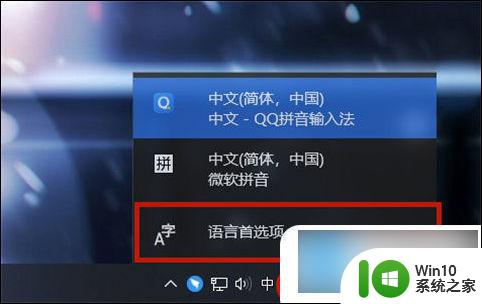
2、打开后在右侧找到“ 中文(中华人民共和国) ”并单击,之后选择“ 选项 ”。
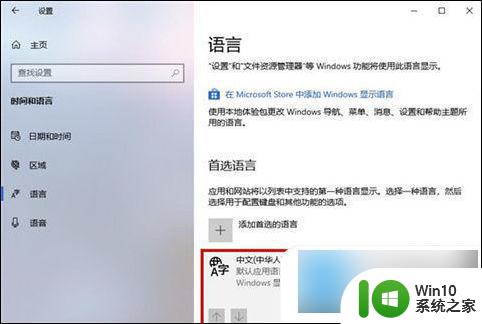
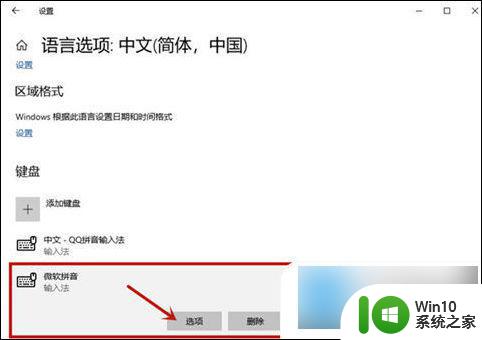
4、之后在其中选择“ 常规 ”这个窗口。
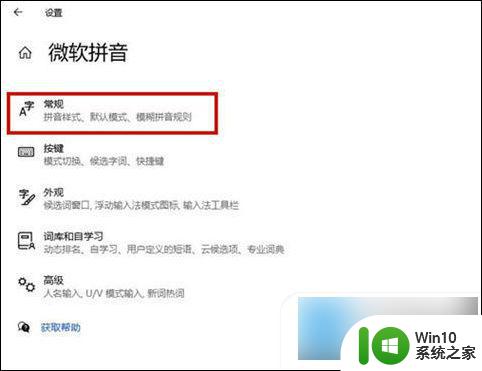
5、下拉到最后将“ 使用以前版本的Microsoft输入法 ”选项给打开即可解决win10输入法不显示选字框的问题。
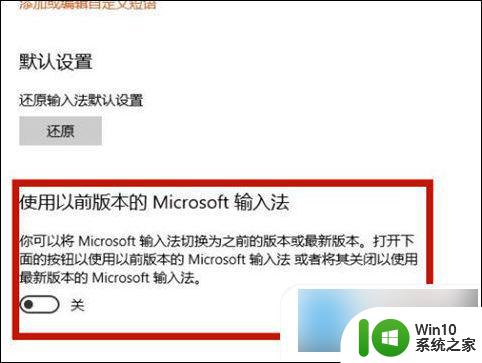
以上就是win10没有选字框怎么办的全部内容,如有需要的用户可以按照以上步骤进行操作,希望对大家有所帮助。
win10没有选字框怎么办 win10打字没有选字框出现的解决方法相关教程
- win10打字没有选字框出来如何解决 win10打字没有选字框怎么办
- win10电脑输入法没有显示选字框解决方法 win10输入法没有选字框如何解决
- win10打字不显示候选框的解决方法 win10打字时没有候选框怎么办
- win10键盘打字不显示选字框怎么办 Win10笔记本电脑输入法选字框不显示解决方案
- win10输入法选字框不显示解决方法 win10输入法选字框消失怎么办
- win10输入法不显示选字框的解决教程 win10输入法选字框不显示怎么办
- win10编辑框中文输入法不展示选字框怎么办 win10编辑框中文输入法无法弹出候选词框
- win10编辑文件名没有输入法候选框怎么办 Win10文件名编辑没有输入法候选框怎么办
- win10输入法没有候选框的解决方法 win10输入法没有候选款怎么办
- win10游戏内打字看不到候选框如何解决 win10游戏内打字看不到输入框怎么办
- win10保存没有桌面选项 win10另存为没有出现桌面选项怎么解决
- win10玩游戏总是弹出打字输入框的解决方法 win10玩游戏总是弹出打字输入框怎么关闭
- 蜘蛛侠:暗影之网win10无法运行解决方法 蜘蛛侠暗影之网win10闪退解决方法
- win10玩只狼:影逝二度游戏卡顿什么原因 win10玩只狼:影逝二度游戏卡顿的处理方法 win10只狼影逝二度游戏卡顿解决方法
- 《极品飞车13:变速》win10无法启动解决方法 极品飞车13变速win10闪退解决方法
- win10桌面图标设置没有权限访问如何处理 Win10桌面图标权限访问被拒绝怎么办
win10系统教程推荐
- 1 蜘蛛侠:暗影之网win10无法运行解决方法 蜘蛛侠暗影之网win10闪退解决方法
- 2 win10桌面图标设置没有权限访问如何处理 Win10桌面图标权限访问被拒绝怎么办
- 3 win10关闭个人信息收集的最佳方法 如何在win10中关闭个人信息收集
- 4 英雄联盟win10无法初始化图像设备怎么办 英雄联盟win10启动黑屏怎么解决
- 5 win10需要来自system权限才能删除解决方法 Win10删除文件需要管理员权限解决方法
- 6 win10电脑查看激活密码的快捷方法 win10电脑激活密码查看方法
- 7 win10平板模式怎么切换电脑模式快捷键 win10平板模式如何切换至电脑模式
- 8 win10 usb无法识别鼠标无法操作如何修复 Win10 USB接口无法识别鼠标怎么办
- 9 笔记本电脑win10更新后开机黑屏很久才有画面如何修复 win10更新后笔记本电脑开机黑屏怎么办
- 10 电脑w10设备管理器里没有蓝牙怎么办 电脑w10蓝牙设备管理器找不到
win10系统推荐
- 1 番茄家园ghost win10 32位官方最新版下载v2023.12
- 2 萝卜家园ghost win10 32位安装稳定版下载v2023.12
- 3 电脑公司ghost win10 64位专业免激活版v2023.12
- 4 番茄家园ghost win10 32位旗舰破解版v2023.12
- 5 索尼笔记本ghost win10 64位原版正式版v2023.12
- 6 系统之家ghost win10 64位u盘家庭版v2023.12
- 7 电脑公司ghost win10 64位官方破解版v2023.12
- 8 系统之家windows10 64位原版安装版v2023.12
- 9 深度技术ghost win10 64位极速稳定版v2023.12
- 10 雨林木风ghost win10 64位专业旗舰版v2023.12